
Excel学習で使えるRANDBETWEEN関数を紹介
私の記事をご覧いただきありがとうございます。
最近Excelマクロ学習で、発見したRANDBETWEEN関数をご紹介します。
「RANDBETWEEN関数」ご存じですか?
ご存じであれば、このままブラウザバックしてください。
「何その関数?おいしいの?」と言う方はこのまま進んでもらえると嬉しいです。
<1.使うシーン>
適当な数値が入った表を作りたいときに使います。
例えば、Excelの関数を自分で動かして学習するときに、
関数で計算する元の表を作りたいときに使えます。
▼▼こんな表▼▼

単価と個数に3個ずつくらいなら適当に自分で入れることで良いですが、
100個とか1,000個とかになると大変ですよね?
そんなときにこのRANDBETWEEN関数の出番です。
<2.使い方>
最小値と最大値を範囲指定するだけでその範囲内の整数を出してくれます。
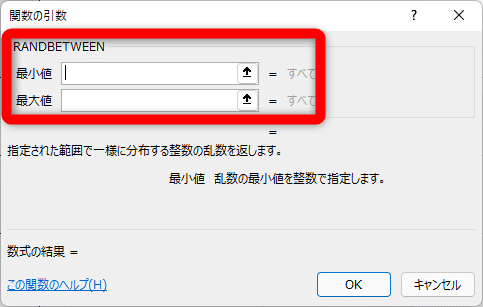
先ほどの例で言うと、単価は100~500の間、個数は5~10の間となっていますので、
=randbetween(100,500)と=randbetween(5,10)を入力すると、、、

👆️👆️こんな感じになります👆️👆️
1つのセルに入力して、残りのセルはコピー・ペーストすれば100個でも1,000個でもあっという間です。
<3.ここで1個注意点>
この関数はExcelの自動計算機能と連動しているため、セルの操作を実行するたびに値が更新されます。

全然関係ない金額のセルを操作したら🔽🔽

単価や個数の値が変わりました
もし値を固定したいなら、関数をクリアしましょう!
やり方は
① コピー
② 値で貼り付け
です。
① コピー
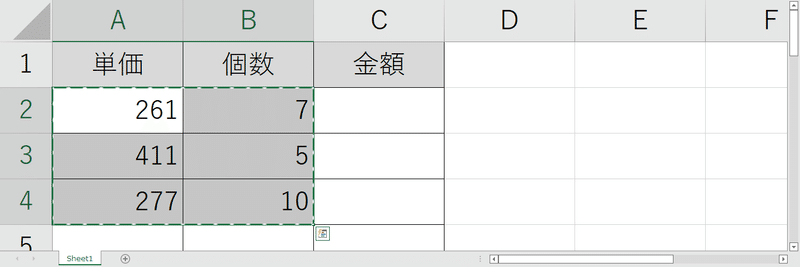
② 値で貼り付け

↓関数のところが数値になっています↓
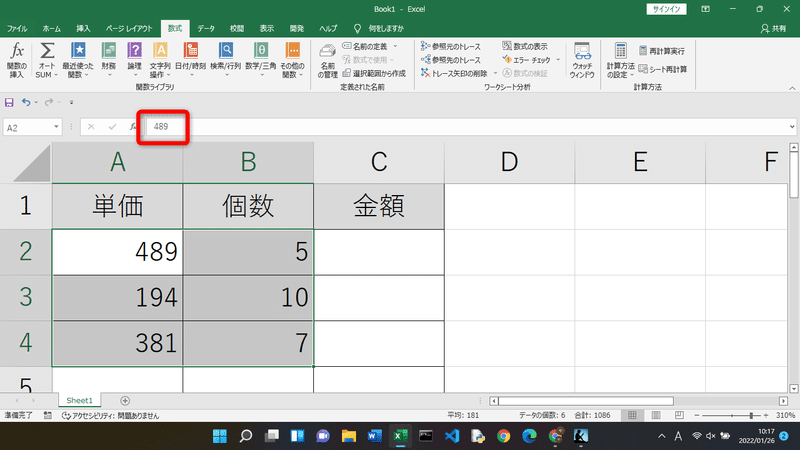
計算式をクリアしたいときはこの方法が便利なので是非使ってください!
もしショートカットキーでやる場合は、
① Ctrl + C (コピー)
② Ctrl + Alt + V(形式を選択して貼り付け)
③ V(値を選択)
④ Enter(確定)
これでマウス不要でできます!

<4.数字じゃなくて文字がいいんだけど・・>
そんな声も聞こえてきそうなのでご紹介
if関数を組み合わせてやれば文字でもできます。
例として税抜か税込かを適当に表示させたいとします。

=IF(RANDBETWEEN(0,1)=0,"税抜","税込")
↑これが関数の式です。
無理やり日本語訳するとこんな感じ↓↓
① RANDBETWEEN(0,1)で0か1を適当にはじき出し
② 0だったら「税抜」・0じゃなかったら「税込」
2つの例ですが、3つ以上もできます。
ただし、数式が長くなってしまうのが難点なので、ひょっとしたらもっと賢い方法がありそうな。。。
また見つけたらご紹介します。
関数を単体で使えるのももちろん大切ですが、こうやって組み合わせて使えると幅がもっと広がりますね。
<まとめ>
いかがでしたか?
・RANDBETWEEN関数
・数式クリアの方法
・if関数との組み合わせ
日常で使えそうだという気づきが一つでもあったら嬉しいです。
<最後に>
ここまで読んでいただきありがとうございます。

よろしければサポートをお願いします。いただいたサポートは今後の記事作りの投資に使わせていただきます。よろしくお願いします。
